
שטיצט Windows 7 ענדס אין יאנואר 2020, אָבער אָבער מייקראָסאָפֿט נאָך פּאַבלישאַז דערהייַנטיקונגען פֿאַר דעם אַס. איינער פון די לעצטע פאַראַנען איז אַ דערהייַנטיקן אונטער די נומער KB4503292, וואָס איז אַ זיכערהייט פּעקל פון זיכערהייט דערהייַנטיקונגען. עטלעכע יוזערז האָבן פּראָבלעמס מיט די ינסטאַלירונג, זייער באַשלוס מיר וועלן צו באַטראַכטן ווייַטער.
ילימאַניישאַן פון ינסטאַלירונג פּראָבלעמס קב 4503292
אין די אָוווערוועלמינג מערהייט, די ייַנמאָנטירונג פון דעם פּעקל זענען אָפט פּראָסט צו די ריסיפּשאַנז פֿאַר די דערהייַנטיקן סיסטעם: אַ דורכפאַל אין די פֿענצטער דערהייַנטיקן צענטער אָדער זייַן דינסט, פאַלש קאָמפּאָנענט לאָודינג, ווי געזונט ווי פּראָבלעמס מיט פרייַערדיק פּאַקידזשיז. פון די באַשלוס פון די יענער און אָנהייבן.אופֿן 1: ינסטאָלינג די פעלנדיק ופּדאַטעס
עטלעכע יוזערז נוצן די מאַנואַל אופֿן פון ינסטאָלינג דערהייַנטיקונגען, וואָס, אין דעם פאַל פון די ווערסיע פון KB4503292 קענען פירן צו פּראָבלעמס. דער פאַקט איז אַז די סערוויס נוצן איז אַוועקגענומען פון דעם פּעקל צו אַרבעטן מיט די פּסי קאַש, וואָס איז וואָס אין עטלעכע סיסטעמען עס קען נישט זיין געגרינדעט. דער נוצן, אָבער, איז פאָרשטעלן אין פריערדיקן דערהייַנטיקונגען, אַזוי די פעלנדיק קאַמפּאָונאַנץ מוזן זיין אינסטאַלירן פֿאַר די ריכטיק ינסטאַלירונג פון די ווערסיע אונטער באַטראַכטונג.
- ערשטער פון אַלע, איר דאַרפֿן צו וויסן וואָס דערהייַנטיקונגען זענען שוין אויף די ציל קאָמפּיוטער. צו טאָן דאָס, נוצן די WIN + RSE שליסלען קאָמבינאַציע, אַרייַן די אַפּפּוויז .CPL קאָד אין די "לויפן" פעלד און דריקן אַרייַן.
- אין די "מגילה און קאָמפּאָנענט" פֿענצטער, גיט די מעניו נומער אויף די לינקס "View אינסטאַלירן דערהייַנטיקונגען".
- באַצאָלן ופמערקזאַמקייט צו די קאַמפּאָונאַנץ אין די Microsoft Windows פאַרשפּאַרן - דער ערשטער פּאָזיציע און וועט זיין די לעצטע דערהייַנטיקן.
- ווייַטער די פעלנדיק קאַמפּאָונאַנץ דאַרפֿן צו אָפּלאָדירן און ינסטאַלירן - ניצן די ינסטראַקשאַנז אונטן.

לעקציע: ינסטאַללאַטיאָן פון Windows 7 דערהייַנטיקונגען מאַניואַלי

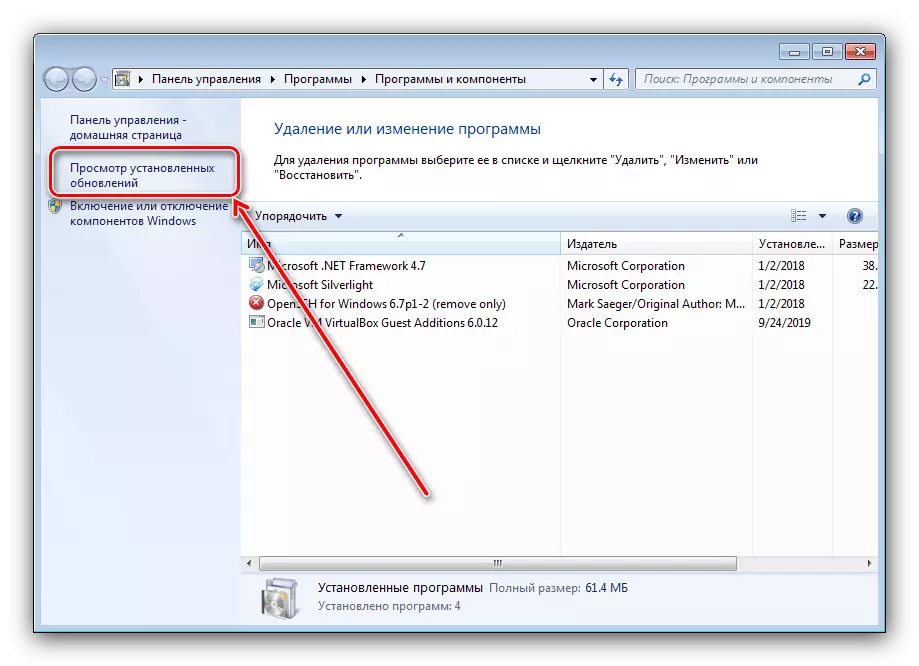
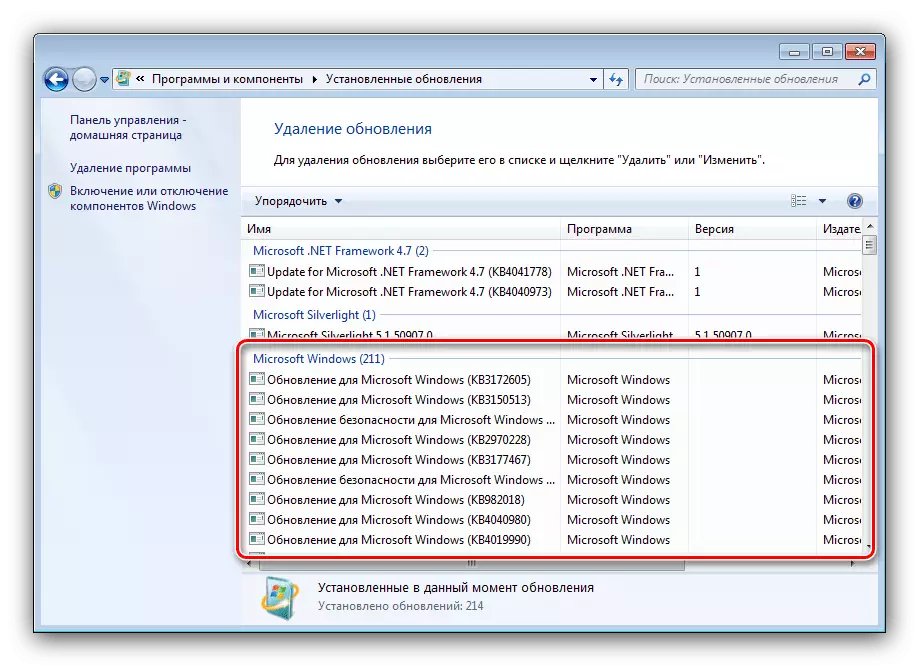
דער אופֿן דיסקרייבד אויבן קענען סאָלווע די פּראָבלעם אונטער באַטראַכטונג. אויב עס טוט נישט העלפן - לייענען ווייַטער.
מעטאָד 2: טראָובלעשאָאָטינג "Windows Update Center"
אן אנדער מקור פון דורכפאַל קען זיין אַ פאָלטישאַן פון די אָפּעראַציע פון די סיסטעם ינסטאַלירונג פון דערהייַנטיקונגען. די אַלגערידאַם פֿאַר זיין דייאַגנאַסטיקס און טראָובלעשאָאָטינג טעקניקס זענען ווי גייט:
- ערשטער, קאָנטראָלירן צי די Windows Update צענטער איז בארעכטיגט - אַקסעס צו עס קענען זיין באקומען פון די "לויפן" פֿענצטער, וואָס איר ווילט אַרייַן די ווואַפּפּ באַפֿעל.

אויב נאָך קומט די באַפֿעל טוט נישט פּאַסירן, אָדער די סיסטעם דיספּלייז די טעות, רובֿ מסתּמא איר האָבן אַ פּייראַטיד ווערסיע פון ווינדאָוז, אין וואָס די דערהייַנטיקן געצייַג איז אַוועקגענומען. דער בלויז לייזונג צו דער פּראָבלעם וועט זיין די ייַנמאָנטירונג פון אַ נאָרמאַל לייסאַנסט אַס ווערסיע.
לייענען מער: ינסטאָלינג ווינדאָוז 7 פון אַ בליץ פאָר
- עס איז אויך מעגלעך אַז די דערהייַנטיקן פֿונקציע איז נאָר געווענדט אַוועק - אָדער דורך די באַניצער ינדיפּענדאַנטלי, אָדער עטלעכע פון די סיסטעם קאַמפּאָונאַנץ, ווי דריט פּאַרטיעס און געבויט-אין. סטאַרטינג אַוטאָ דערהייַנטיקן איז גאַנץ פּשוט, און פֿאַר גאָר יניקספּיריאַנסט וסערס, מיר רעקאָמענדירן קאַנטאַקטינג די ינסטראַקשאַנז אויף די לינק ווייטער.
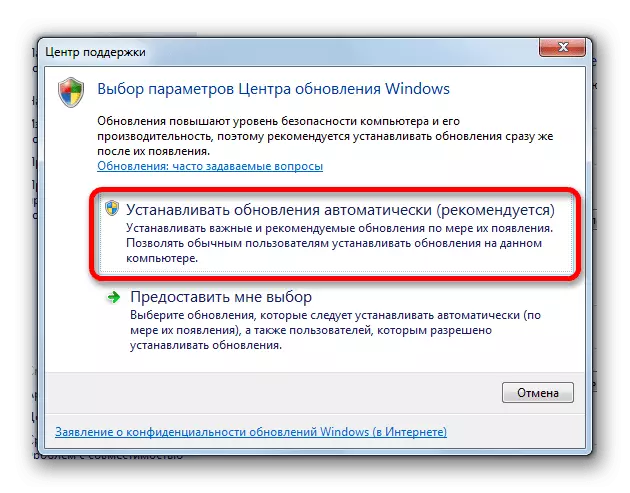
לעקציע: ענייבאַלינג אָטאַמאַטיק אַפּערייטינג סיסטעם: Windows 7 ופּדאַטעס
- אויב די ינקלוזשאַן פון די דערהייַנטיקן סיסטעם האט occurred הצלחה, אָבער נאָך רעבאָאָטינג די קאָמפּיוטער, עס דראַפּט צו די פּאָזיציע "ניט דערהייַנטיקן", דאָס איז אַ זיכער צייכן פון די אַרבעט פון מאַלוואַרע, און זאָל ניט זיין דילייד מיט די ילימאַניישאַן פון די סאַקאָנע.
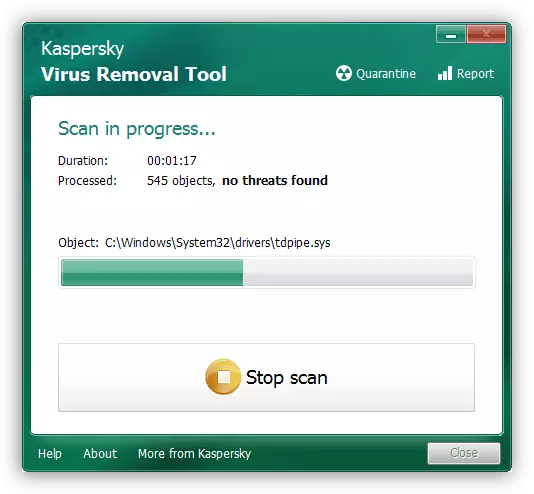
לייענען מער: פייטינג קאָמפּיוטער ווירוסעס
אופֿן 3: רעסטאַרטינג דינסט
אויב די פֿענצטער אַפּדייט צענטער זיך איז בנימצא און אַפּעריישאַנאַל, די פּראָבלעם זאל זיין אין די דינסט אַז דעם קנאַקן איז געניצט: עס קענען זיין פאַרקריפּלט אָדער ניט צו אַרבעטן ווי אַ רעזולטאַט פון ערראָרס אין די מאַסע קאַש. מיר האָבן שוין געהאלטן די מעטהאָדס פון ילימאַנייטינג ביידע פּראָבלעמס, אַזוי אָפּשיקן צו די ווייַטערדיק מאַטעריאַל.

לעקציע: ווי צו ראַן סיסטעם: Windows 7 ופּדאַטעס
אופֿן 4: דיסק פּלאַץ
ווינדאָווס 7 האט אַ גאַנץ פּריקרע שטריך - די סיסטעם טוט ניט שטענדיק ראַשאַנאַלי נוצן די פאַראַנען פּאָטער פּלאַץ, וואָס זאל קער אויס צו זיין ענג. אין דרייען, עס פּריווענץ די דינסט דינסט פון ופּדאַטעס: עס נאָר לאַקס די אָרט צו אָפּלאָדירן די פּעקל און אַנפּאַקינג עס איידער ינסטאָלינג. די ילימאַניישאַן פון דעם מין פון פּראָבלעם איז קלאָר ווי דער טאָג - איר זאָל ויסמעקן עטלעכע טעקעס און קלאָר די סיסטעם פון די מיסט.
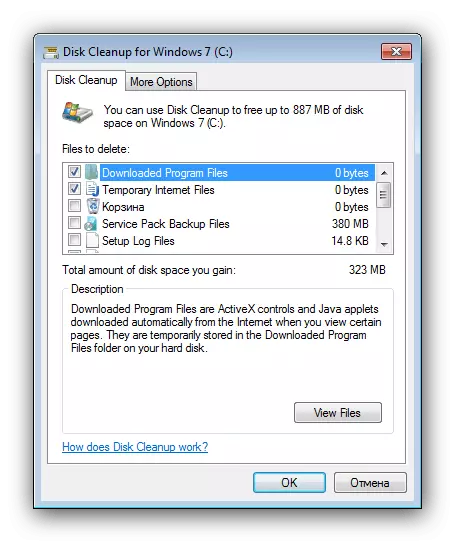
לעקציע: מיר פּאָטער די פּלאַץ אויף די דיסק אין ווינדאָוז 7
אופֿן 5: טראָובלעשאָאָטינג סיסטעם רעגיסטרי
אויך, דער נאָרמאַל ייַנמאָנטירונג פון אַפּדייץ קען אַרייַנמישנ זיך מיט דעם טעות אין די סיסטעם רעגיסטרי געפֿירט דורך אָפּפאַל קענען אָדער פאַלש איינסן. די יזיאַסט וועג צו ריין די רעגיסטרי איז צו נוצן אַ דריט-פּאַרטיי פּראָגראַם, למשל, קקלעאַנער.

לייענען מער: ריין די סיסטעם רעגיסטרי ניצן קקלעאַנער
ויסלאָז
ווי איר קענען זען, עס זענען אַ פּלאַץ פון סיבות פֿאַר וואָס פֿענצטער אַפּדייט מיט די קב4503292 אינדעקס זאל ניט זיין אינסטאַלירן. מיר אויך געלערנט אַז די מעטהאָדס פון ילימאַנייטינג דעם פּראָבלעם זענען גאַנץ פּראָסט.
